Cum să actualizați driverele adaptorului de rețea pe Windows 10
Miscellanea / / March 12, 2022
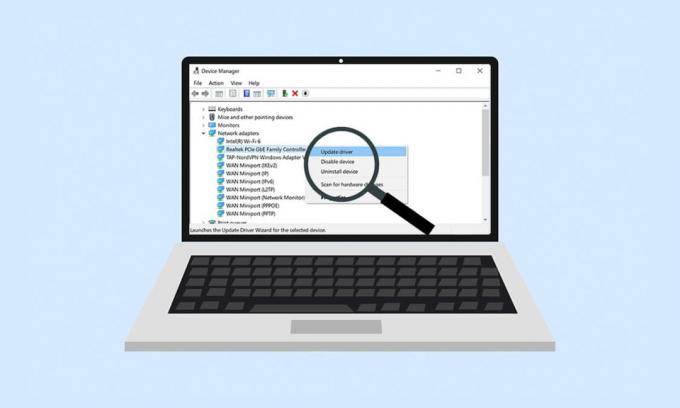
Uneori vă puteți confrunta cu o problemă în care nu vă puteți conecta computerul la o rețea. Există multe posibilități pentru această eroare, dar cele mai comune sunt driverele de adaptoare de rețea învechite. Este recomandat să actualizați în mod regulat driverele adaptorului de rețea pentru a evita problemele de conectare. Și cu acest ghid de actualizare a driverelor adaptorului de rețea, puteți rezolva orice probleme legate de driverul adaptorului cu toate dispozitivele și puteți îmbunătăți performanța computerului dvs. Citiți și urmați pașii următori pentru descărcarea și instalarea driverului adaptorului de rețea pe desktop-uri și laptop-uri cu Windows 10.

2. Vei vedea Adaptoare de rețea pe panoul principal; faceți dublu clic pe el pentru a-l extinde.

3. Faceți clic dreapta pe driver de rețea (de exemplu. Intel (R) Dual Band Wireless-AC 3168) și faceți clic Actualizați driver-ul așa cum este descris mai jos.

4A. Acum, faceți clic pe Căutați automat drivere opțiunea de a localiza și instala automat un driver și de a trece la Pasul 6A.
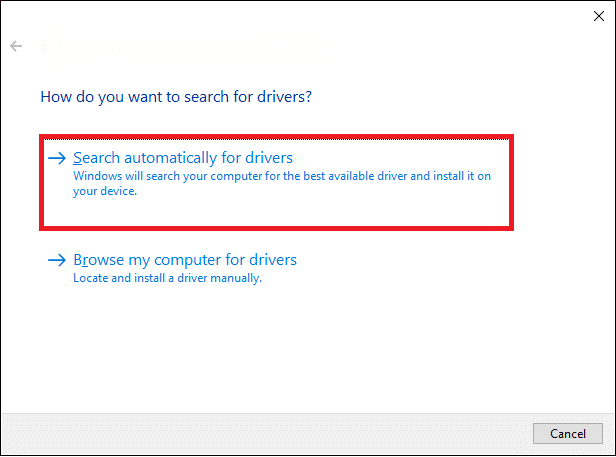
4B. Sau alegeți Răsfoiți computerul meu pentru drivere pentru a localiza și instala manual un driver.
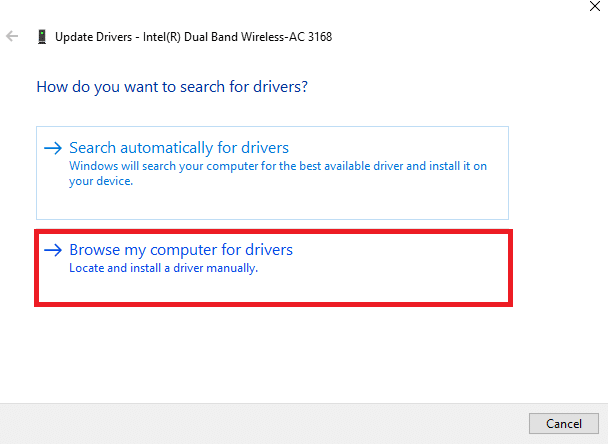
5B. Acum, faceți clic pe Naviga… butonul pentru a alege directorul de instalare și faceți clic Următorul.
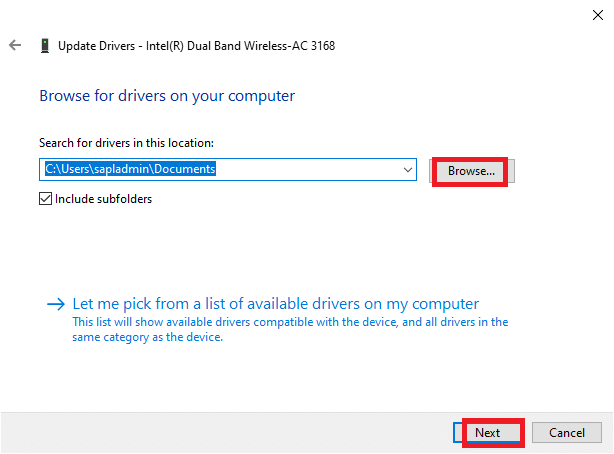
6A. Driverele vor fi actualizate la cea mai recentă versiune dacă nu sunt actualizate. Reporniți computerul pentru a implementa actualizarea.
6B. Dacă sunt deja într-o etapă de actualizare, ecranul afișează următorul mesaj: Cele mai bune drivere pentru dispozitivul dvs. sunt deja instalate. Click pe Închide pentru a ieși pe fereastră.
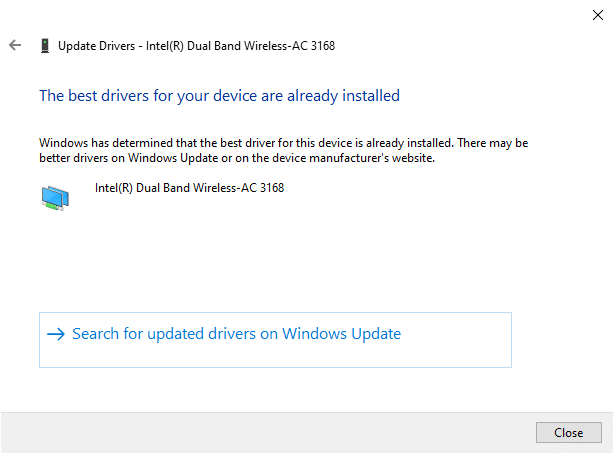
Întrebări frecvente (FAQs)
Î1. Este obligatoriu să actualizați driverele de rețea?
Ans. Dacă întâmpinați probleme de conectivitate la rețea, atunci este cea mai bună opțiune să actualizați driverele de rețea actuale de pe sistemul dvs., ceea ce poate fi provocând acele probleme de rețea. Cu toate acestea, se recomandă să păstrați driverele de rețea actualizate pentru a preveni, în primul rând, să apară aceste probleme pe sistem.
Q2. Ce drivere de rețea pot fi actualizate?
Ans. Utilizatorii pot actualiza aceste drivere hardware pe sistemul lor:
- Drivere pentru plăci de rețea
- Drivere de tastatură
- Drivere de afișare
- Drivere de mouse
- Drivere de modem
- Drivere pentru placa de baza
- Drivere media amovibile
- Drivere de scaner
- Drivere de imprimantă
- Drivere pentru plăci de sunet
- Drivere video
- Actualizări BIOS
- Drivere de controler etc.
Q3. De unde pot actualiza driverele adaptorului de rețea?
Ans. Puteți începe procesul de actualizare deschizând fereastra de gestionare a dispozitivelor de pe sistemul dvs. Pentru o explicație detaliată și clară a acestui proces, vă rugăm să citiți din nou pașii de mai sus și să-i urmați cu sârguință.
Recomandat:
- Cum să anulați driverele pe Windows 10
- Remediați eroarea de conexiune la rețea 0x00028002
- Remediați caracteristica pe care încercați să o utilizați pe o resursă de rețea care nu este disponibilă
- 4 moduri de a actualiza driverele grafice în Windows 10
Sperăm că ați găsit acest articol util și că ați reușit să faceți Descărcați și actualizați driverul adaptorului de rețea pe Windows 10 PC în siguranță. Nu ezitați să ne contactați cu întrebările și sugestiile dvs. prin secțiunea de comentarii de mai jos.



